La funzionalità di ricerca integrata in Windows, amata e vituperata allo stesso tempo, se ben configurata consente di cercare file sul PC velocemente, senza doversi rivolgere a software specializzati di terze parti.
Il vantaggio della ricerca di Windows (conosciuta anche con l’appellativo di Windows Search) è che essa costruisce un indice del contenuto dei file salvati nelle cartelle specificate e permette quindi di cercare file velocemente senza dover scandagliare ogni volta il file system e analizzare ogni singolo elemento.
Cercare in un indice (che viene creato di sana pianta una volta sola e che viene costantemente aggiornato al momento della creazione, modifica e cancellazione dei file) è evidentemente molto più veloce che appoggiarsi al file system.
Purtroppo – ed è una limitazione non di poco conto – la funzionalità di ricerca di Windows non consente di cercare nelle unità di rete e nelle cartelle condivise.
Una volta era possibile farlo installando un particolare add-on (almeno nella versione a 32 bit di Windows 7: Indicizzare cartelle di rete in Windows 7: ecco come fare) oppure inserendo il percorso di rete nelle “librerie” di Windows. Con le ultime versioni di Windows, Windows 10 compreso, il quadro è divenuto ancora più complesso e – al momento – non esistono espedienti per indurre la funzionalità di ricerca ad indicizzare i percorsi di rete.
Microsoft infatti sembra voler rendere la funzionalità di ricerca nelle unità di rete prerogativa dei soli sistemi server. Attivando il servizio di indicizzazione e ricerca su una macchina Windows Server è possibile attingervi da client ma ad oggi non è possibile configurare l’accesso diretto alle risorse di rete da parte del crawler di Windows Search.
Cercare file sul PC Windows velocemente
Per cercare file su PC Windows velocemente, Windows Search è comunque un ottimo strumento che abbiamo più volte presentato in passato.
In Windows 10 anche l’assistente digitale Cortana sfrutta pesantemente Windows Search per proporre all’utente le informazioni che egli sta cercando.
Il nostro consiglio è quello di configurare la funzionalità di ricerca di Windows in modo da poter cercare i file più velocemente.
Diversamente, essa apparirà come un pesante fardello, capace di rallentare in modo marcato il sistema.
Windows Search deve essere configurata in maniera tale da indicizzare solo i file che contano, disinteressandosi di tutto il resto.
Per configurare la funzionalità di ricerca integrata in Windows, è sufficiente digitare Opzioni di indicizzazione nella casella di ricerca e controllare, nella finestra che comparirà, quali cartelle sono al momento prese in considerazione.
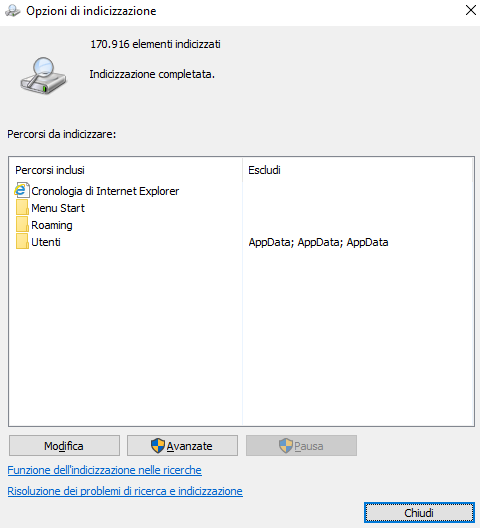
La cartella contenente gli oggetti visualizzati nel menu Start viene indicizzata di default in modo che, digitando il nome di un’applicazione, questa venga automaticamente proposta dalla funzionalità di ricerca.
Per impostazione definita, viene poi preso in considerazione e indicizzato tutto il contenuto della cartella Users: è qui che di solito gli utenti memorizzano gran parte dei loro file personali (tale cartella contiene infatti Documenti, Download, Immagini e così via; la cartella “Utenti” può comunque essere spostata seguendo le indicazioni riportate nell’articolo Spostare cartella documenti e download in un altro disco).
Cliccando su Modifica quindi su Mostra tutti i percorsi, si possono aggiungere o rimuovere cartelle e unità da indicizzare.
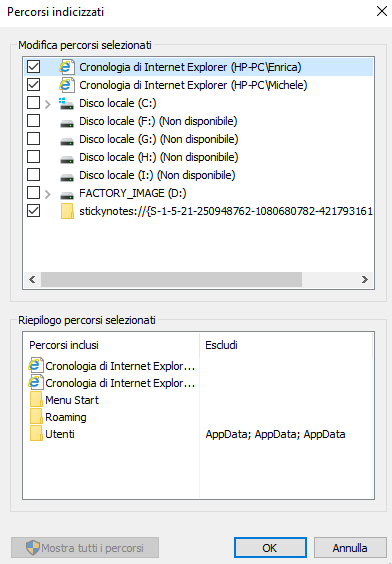
Selezionando Avanzate quindi cliccando sulla scheda Tipi di file, invece, si possono definire le tipologie di file che devono essere indicizzate.
Per ciascuna estensione di file, si può stabilire se il contenuto del file debba essere indicizzato o meno.
Com’è ovvio, optando per l’indicizzazione del solo nome, Windows Search lavorerà molto rapidamente mentre scegliendo anche l’indicizzazione del contenuto, la creazione del file indice iniziale richiederà più tempo.
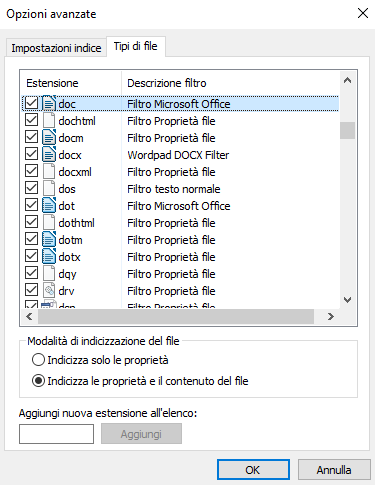
Nell’articolo Ricerca di Windows 10, come velocizzarla abbiamo spiegato come rendere più veloce la ricerca di file in Windows 10. Gli stessi consigli sono comunque applicabili anche a Windows 8.1 e Windows 7.
Velocizzare l’indicizzazione dei file in Windows
Di default, poi, le attività di indicizzazione svolte dalla funzionalità di ricerca di Windows vengono ridotte al minimo quando il sistema è impegnato in qualche altra operazione (nella finestra di Windows Search appare il messaggio Velocità indicizzazione diminuita dall’attività dell’utente).
Questo per evitare che il lavoro espletato da Windows Search vada ad impattare in maniera troppo incisiva sulle prestazioni.
Se si volesse indurre Windows ad indicizzare prima possibile il contenuto delle cartelle indicate, senza preoccuparsi dei carichi di lavoro, è possibile intervenire sul registro di sistema seguendo le indicazioni riportate nell’articolo La ricerca di Windows 7 non funziona? Ecco come impostarla al meglio e cercare nel contenuto dei file.
Trovare i file modificati di recente o effettuare ricerche più complesse, anche in rete locale
Ai più la funzionalità di ricerca integrata in Windows appare troppo essenziale. In realtà, oltre a permettere la ricerca di qualunque stringa di caratteri nei file precedentemente indicizzati, Windows Search offre la possibilità di eseguire ricerche più complesse.
Dall’interfaccia di Windows si possono ad esempio cercare velocemente i file modificati di recente semplicemente digitando ultimamodifica: nella casella di ricerca posta in alto a destra in qualunque finestra di Esplora file.
Per sapere tutto su questa possibilità, è sufficiente fare riferimento all’articolo Come trovare file modificati di recente.
Nell’articolo avevamo presentato altri parametri che consentono, ad esempio, di cercare i file anche per dimensione, per tipologia o sulla base dei metadati in essi contenuti.
Per cercare file anche nelle unità di rete e nelle cartelle condivise in LAN, è possibile ricorrere anche all’ottimo SearchMyFiles.
Il software, completamente gratuito, è prelevabile cercando su Google SearchMyFiles nirsoft e cliccando sul primo link restituito dal motore di ricerca.
Disponibile nelle versioni per sistemi Windows a 32 e 64 bit nonché traducibile in italiano salvando il file di lingua nella stessa cartella del programma, SearchMyFiles consta di due finestre: una visualizza i risultati della ricerca mentre l’altra permette di impostarla.
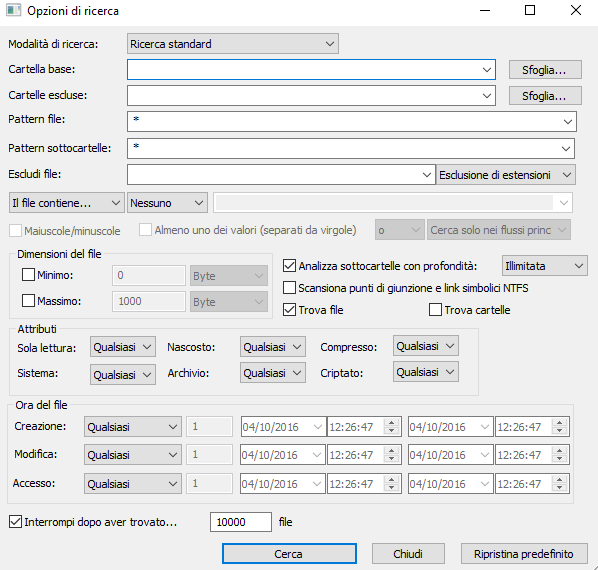
Attraverso un’unica schermata, si possono impostare i filtri per cercare i file basandosi sul loro nome (si possono usare i classici “caratteri jolly” o wildcard) e impostare la ricerca specificando il contenuto d’interesse.
Si possono poi definire criteri aggiuntivi definendo gli attributi dei file, le date di creazione/modifica, le dimensioni; definire la profondità di ricerca nel caso di cartelle nidificate; includere o escludere file e cartelle, link simbolici e giunzioni (vedere Aumentare spazio su disco, come fare?) e così via.
/https://www.ilsoftware.it/app/uploads/2023/05/img_14446.jpg)
/https://www.ilsoftware.it/app/uploads/2025/06/windows-10-11-perdita-400-milioni-utenti.jpg)
/https://www.ilsoftware.it/app/uploads/2025/06/windows-11-25H2-uscita.jpg)
/https://www.ilsoftware.it/app/uploads/2025/06/confronto-prestazioni-windows-10-windows-11.jpg)
/https://www.ilsoftware.it/app/uploads/2025/06/aggiornamento-windows-11-KB5060829.jpg)